Předvolby pro UPDF ve Windows
UPDF pro Windows umožňuje nastavit předvolby pro UPDF, což vám umožní pohodlnější a efektivnější zpracování souborů PDF. Předvolby si můžete nastavit podle svých potřeb a zvyklostí. Nabízí následující nastavení:
Windows • macOS • iOS • Android 100% bezpečné
- Obecné předvolby
- Zobrazit předvolby
- Předvolby komentářů
- Předvolby měření
- UPDF Cloud
- UPDF AI
- Předvolby pluginů
- Předvolby aktualizátoru
Chcete-li otevřít nastavení předvoleb, otevřete v zařízení UPDF a kliknutím na „ Profil “ přejděte na ikonu Nastavení . Kromě toho můžete nastavení předvoleb otevřít stisknutím kláves Ctrl+K .
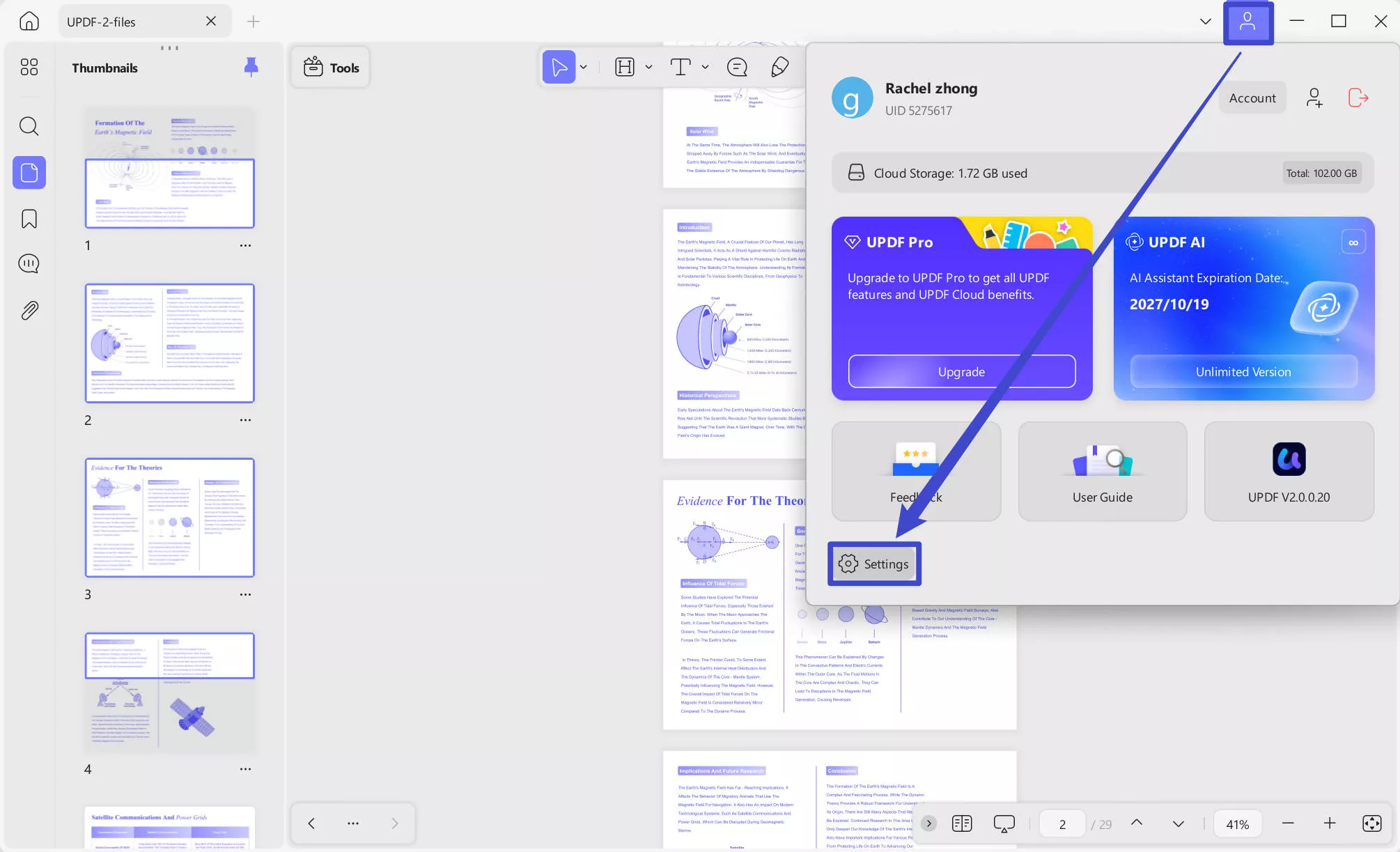
1. Obecné preference
- Vzhled
V obecných předvolbách můžete upravit vzhled PDF souborů pomocí režimů Světlý, Tmavý, Automatický, Hvězdně modrá a Mátově zelená. Vzhled softwaru se bude měnit podle vybraného režimu.
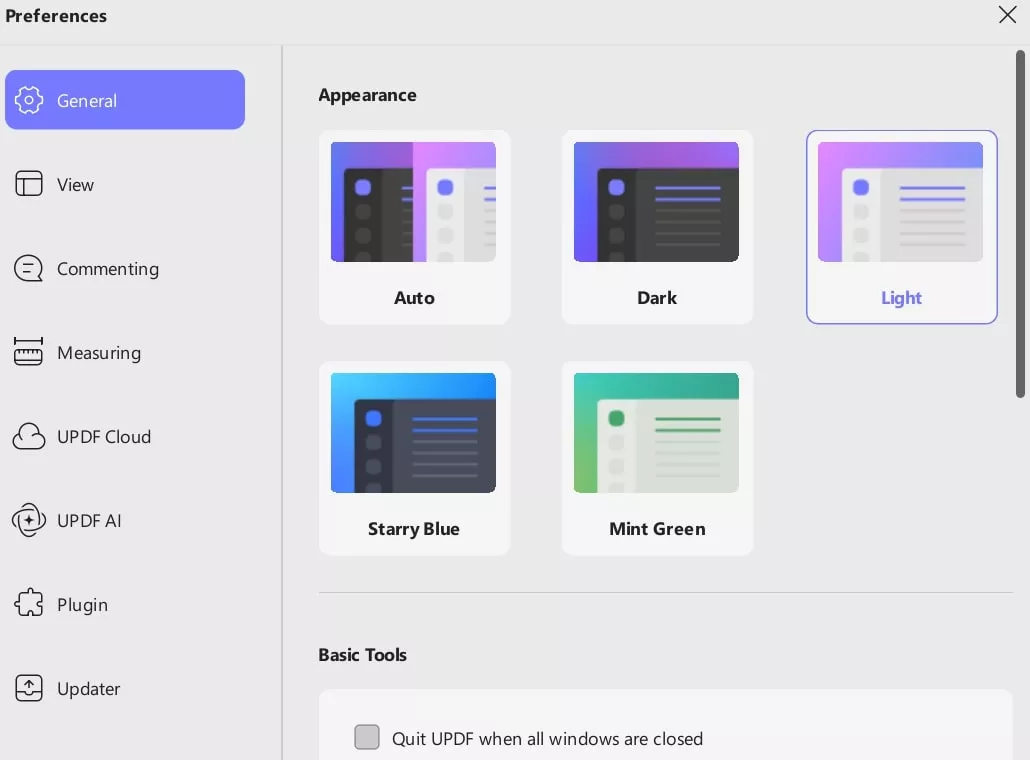
- Základní nástroje
V sekci Základní nástroje můžete nastavit následující preference:
- Vždy zavřít všechny karty: Tato možnost zajistí, že se po ukončení programu zavřou všechny karty.
- Vymazat historii neplatných dokumentů ze seznamu posledních při restartu UPDF: To znamená, že můžete vymazat historii neplatných dokumentů při restartu UPDF.
- Obnovit zavřenou relaci s více kartami po opětovném otevření aplikace (cloudové dokumenty nejsou podporovány): Toto nastavení obnoví dříve zavřené karty po opětovném otevření aplikace, ale nevztahuje se na cloudové dokumenty.
- Systémové pluginy
Systémové pluginy vám poskytují 2 možnosti, a to:
- UPDF je výchozí nástroj pro náhled PDF ve Správci systémových zdrojů: Povolením této funkce můžete v náhledu miniatury v Průzkumníku souborů použít čtečku UPDF.
- Přihlaste se pomocí výchozího prohlížeče systému
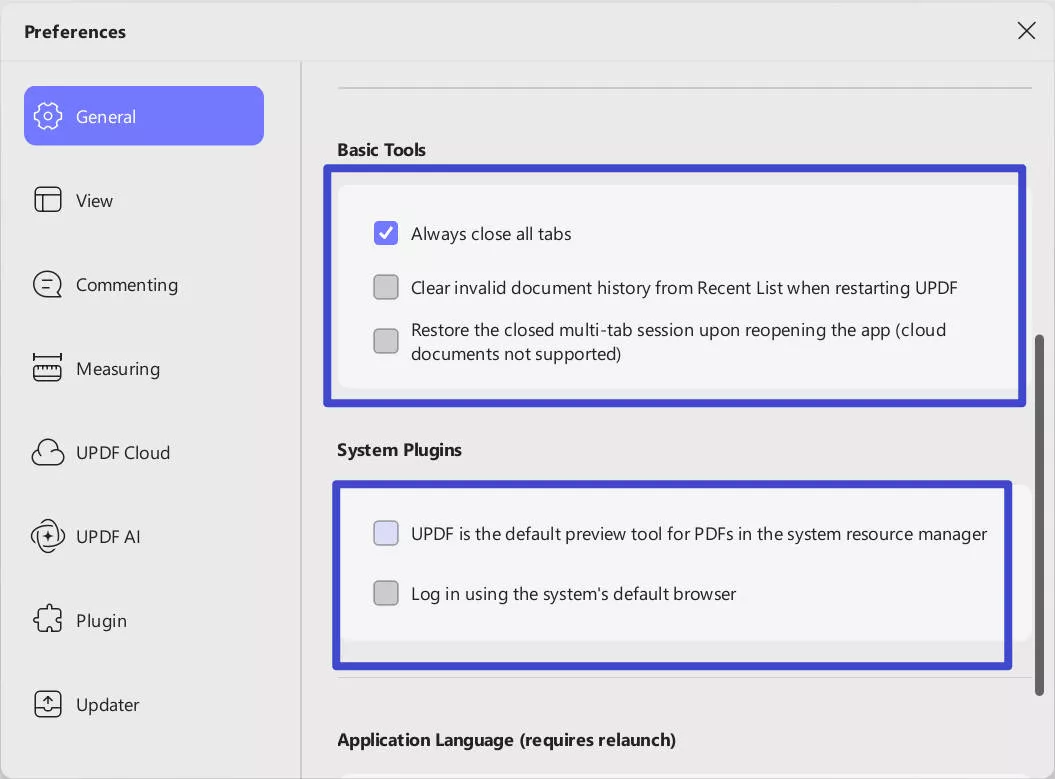
- Aplikační jazyk
UPDF podporuje rozhraní ve 12 jazycích. Můžete si vybrat libovolný jazyk. Po výběru jazyka budete muset aplikaci restartovat, aby se změny projevily.
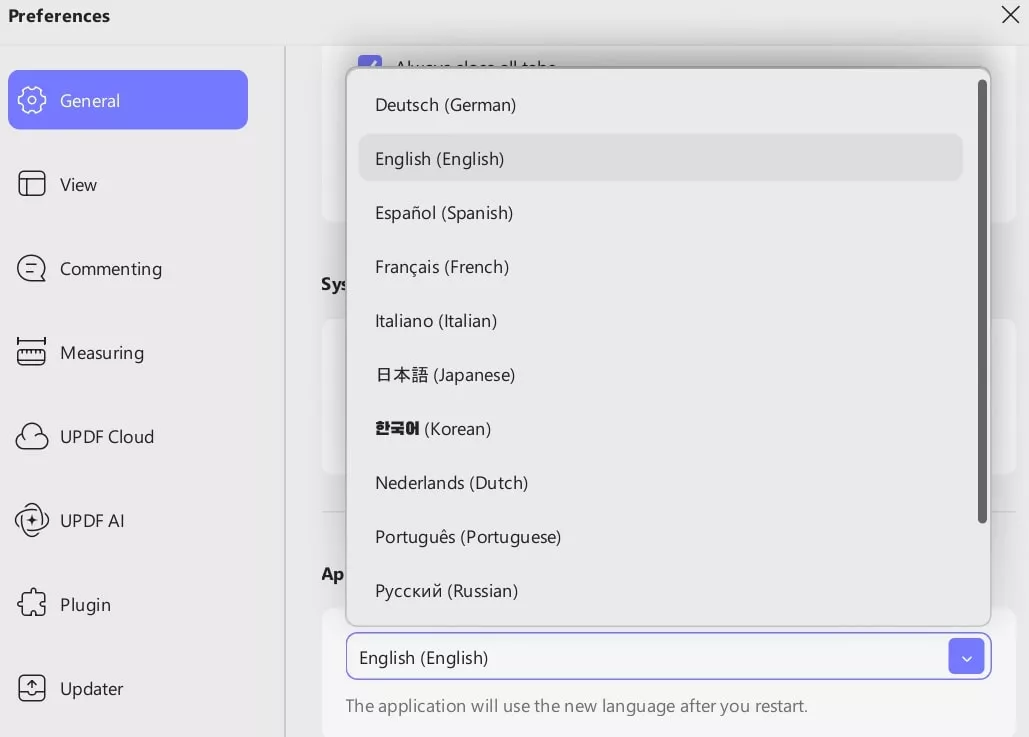
2. Předvolby zobrazení
Předvolby zobrazení umožňují nastavit výchozí režim zobrazení. Na kartě Zobrazení můžete nastavit výchozí rozvržení stránky, zobrazení stránky, výchozí levý panel, výchozí režim a další možnosti popsané níže.
- Zobrazení stránky
UPDF pro Windows nabízí 2 typy rozvržení zobrazení stránek: Jednostránkové a Dvoustránkové .
Kromě toho si můžete prohlédnout i další možnosti přepínání, které zahrnují:
- Povolit rolování
- Zobrazit titulní stránku v zobrazení dvou stránek
- Režim ochrany očí (s možností výběru)
- Zobrazit dělicí čáru.
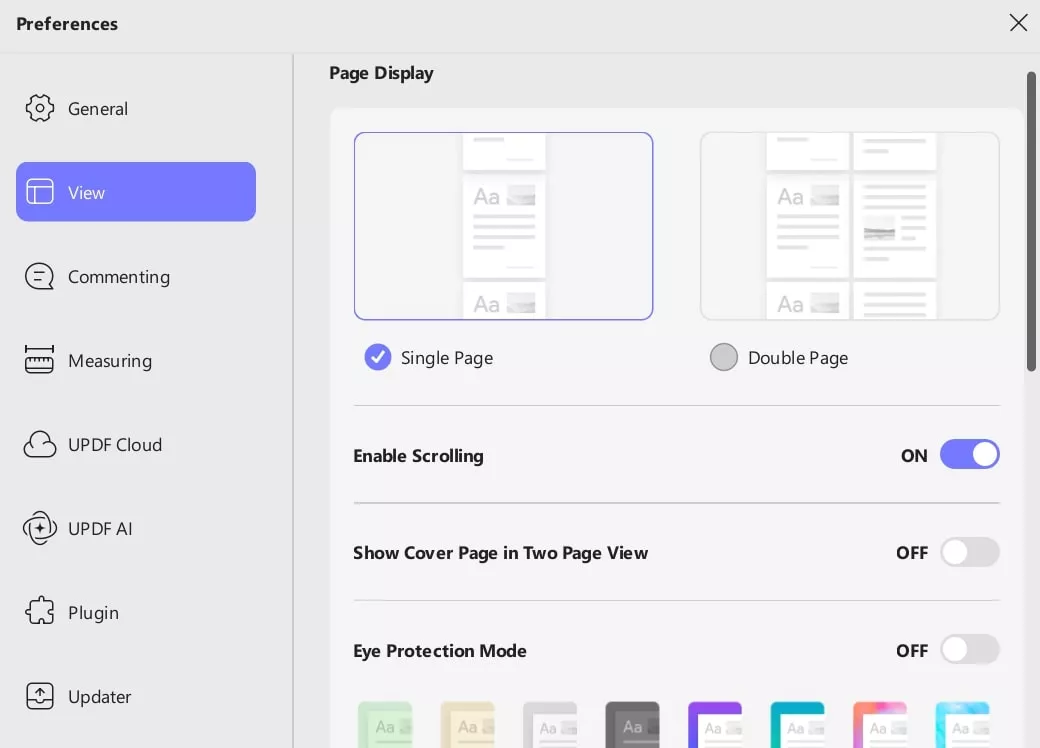
- Výchozí rozvržení stránky
Výchozí nastavení rozvržení stránky nabízí nabídku pro Přizpůsobit výšku (s možnostmi pro výběr úrovně otevření dokumentu).
Má také zaškrtávací políčko „ Vždy otevírat dokument v tomto měřítku “.
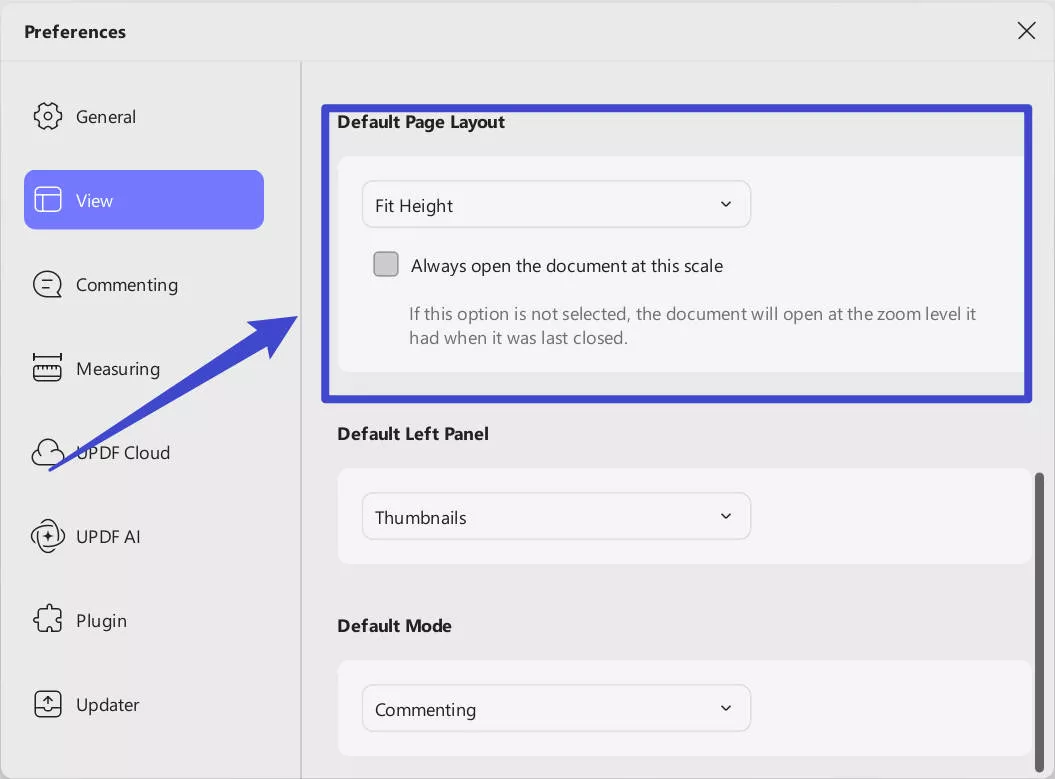
- Výchozí levý panel
Výchozí levý panel si můžete také nastavit podle svých potřeb. Výchozí levý panel nabízí následující možnosti:
Skrýt postranní panel: Tato možnost může ve výchozím nastavení skrýt panely Hledat, Miniatury, Záložky, Komentáře a Přílohy při otevírání souborů PDF.
Hledat: Pokud vyberete tuto možnost, při každém otevření PDF se ve výchozím nastavení zobrazí panel vyhledávání.
Miniatury: Výběrem této možnosti se miniatury ve výchozím nastavení zobrazí v levém panelu.
Záložky: Ve výchozím nastavení se záložky zobrazí pouze v levém panelu.
Komentování: Po výběru této možnosti se na levém panelu zobrazí ikona komentování.
Příloha: Po výběru ikony přílohy se tato ikona ve výchozím nastavení zobrazí v levém panelu.
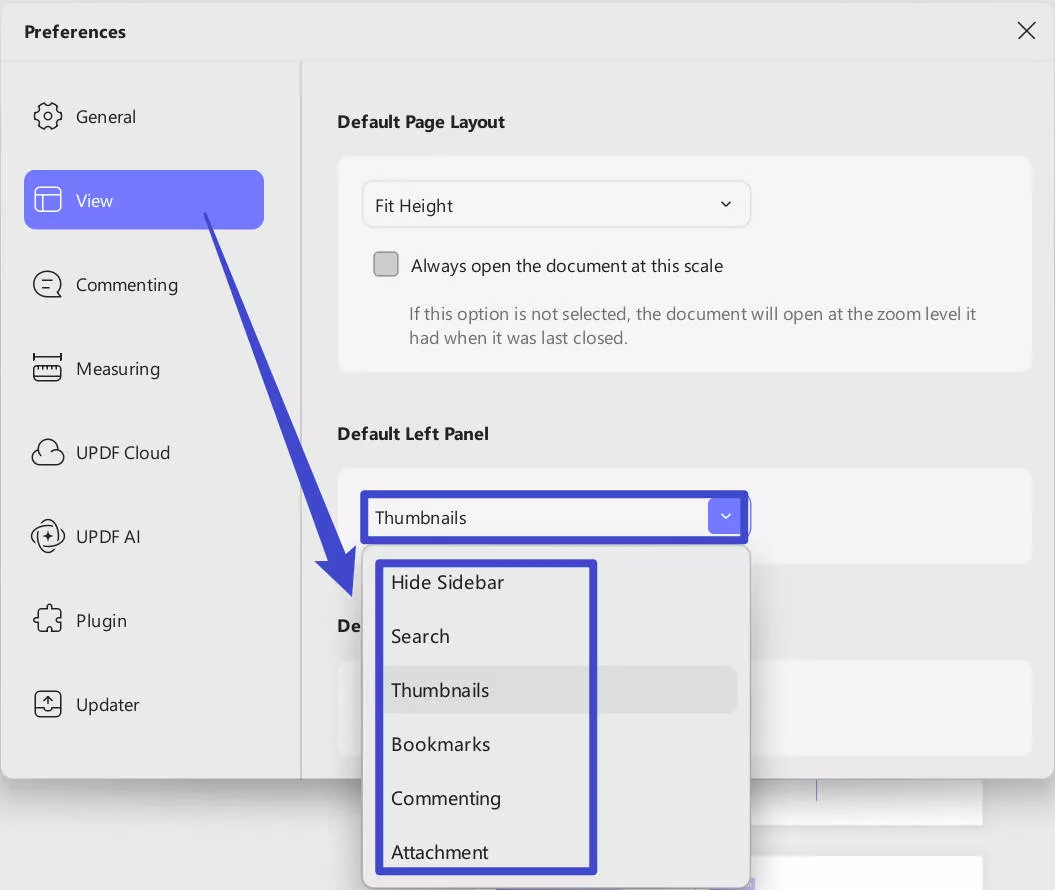
- Výchozí režim
Výchozí režim obsahuje čtyři režimy: režim redigování, režim komentování, režim formulářů a režim úprav. Ve výchozím nastavení se při otevření PDF přepne do odpovídajících režimů, které jste vybrali.
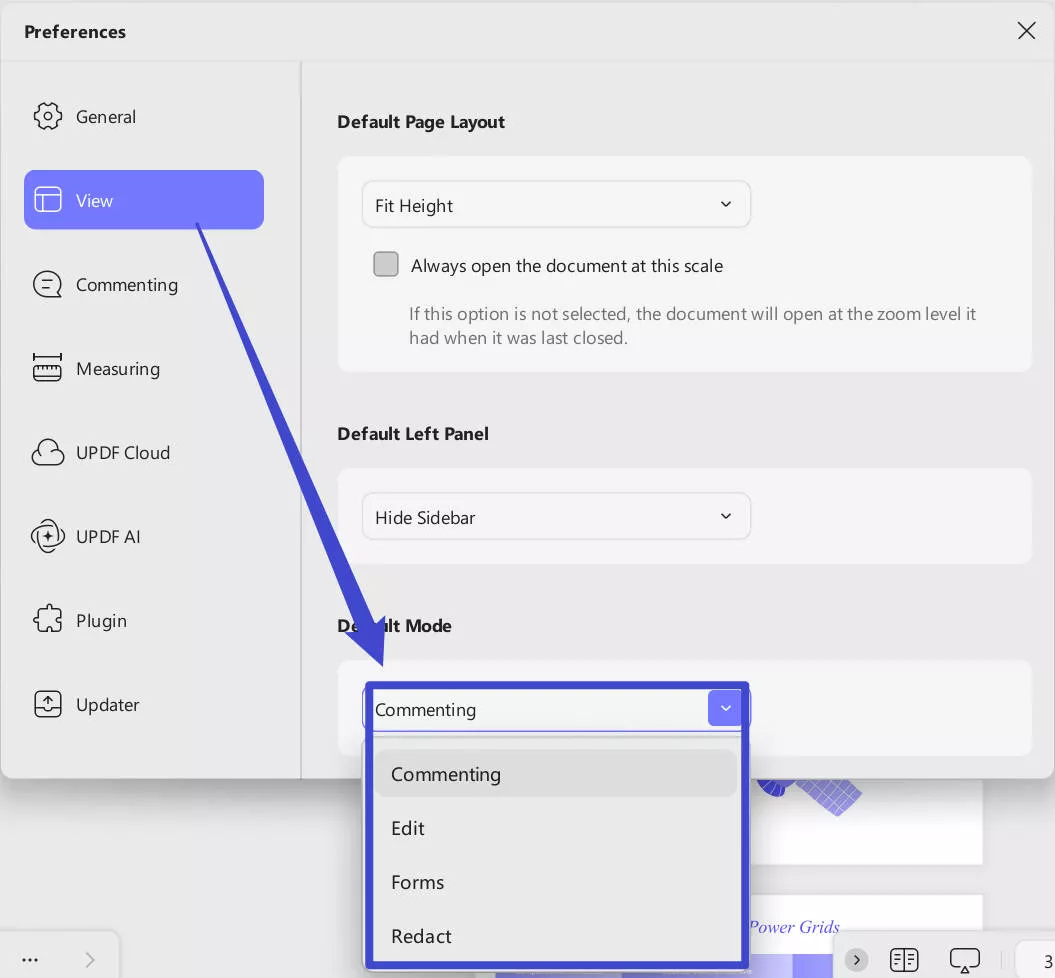
3. Předvolby pro komentování
Nastavení panelu nástrojů pro komentáře
V sekci Komentování > Panel nástrojů si můžete vybrat jeden z nich podle svých potřeb.
- Ponechat nástroje pro komentáře vybrané: Tuto možnost vyberte, chcete-li povolit funkci průběžného přidávání komentářů.
- Nenechávat nástroje pro komentáře vybrané: Výběrem této možnosti nebudete moci přidávat komentáře nepřetržitě. Komentáře můžete přidat pouze jednou kliknutím na nástroj pro komentáře.
Autor: Jméno použité pro komentáře
Když do dokumentu přidáte komentáře, zobrazí se s nimi i název. V této části můžete nastavit název, který se bude používat pro komentáře. Název stačí zadat do textového pole a změnit nebo nahradit.
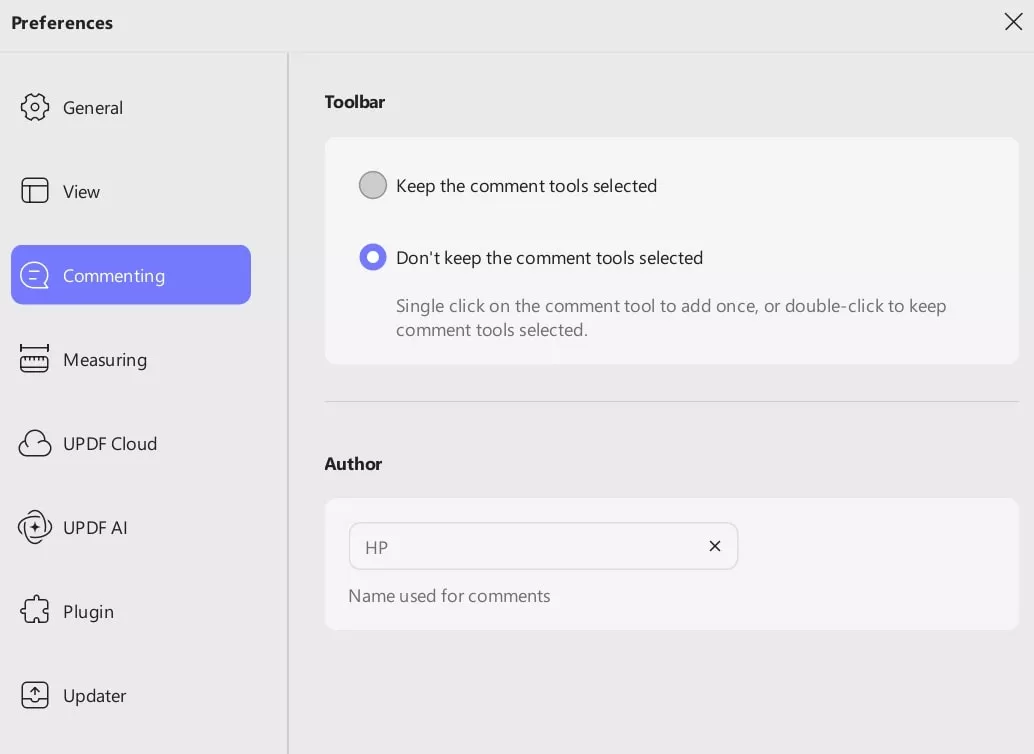
4. Měření preferencí
Předvolby měření umožňují povolit/zakázat režim Ortho, skrýt okno s informacemi o měření, přizpůsobit poměr měřítka, přesnost a použití popisků.
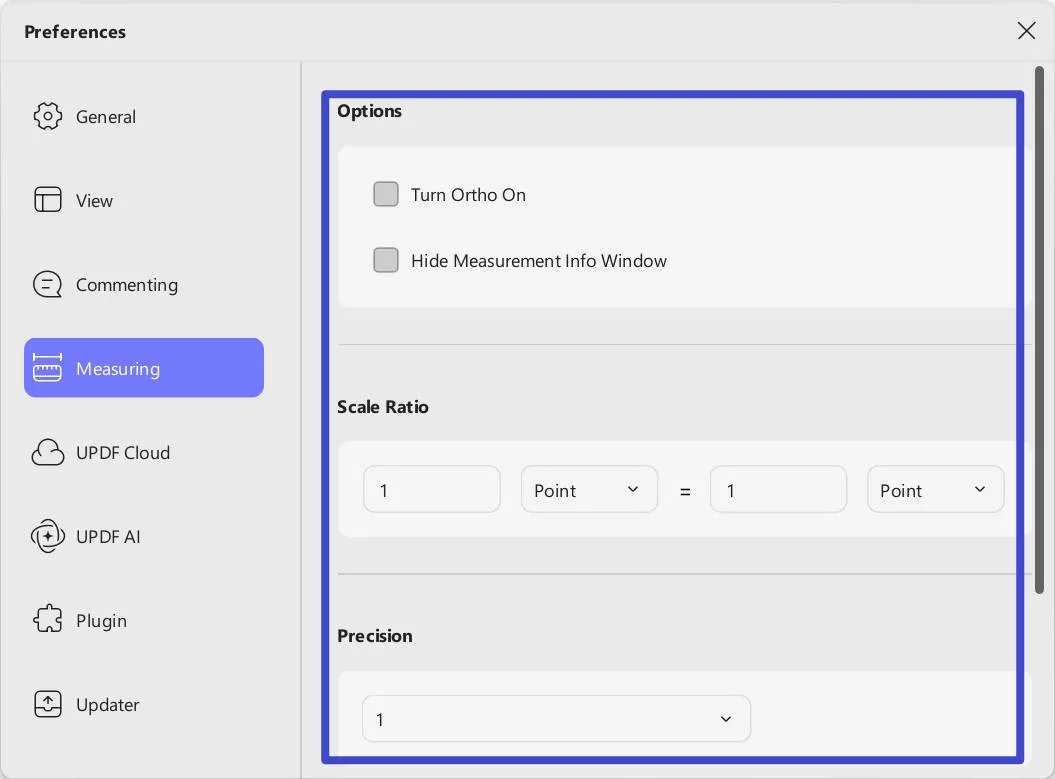
5. UPDF Cloud
Předvolba UPDF Cloud nabízí možnosti, včetně:
- Vždy otevírejte cloudový dokument s nejnovější verzí.
- Možnost Vymazat mezipaměť umožňuje jednoduše smazat dočasné soubory bez nutnosti smazat přihlašovací údaje, stažené soubory nebo vlastní nastavení.
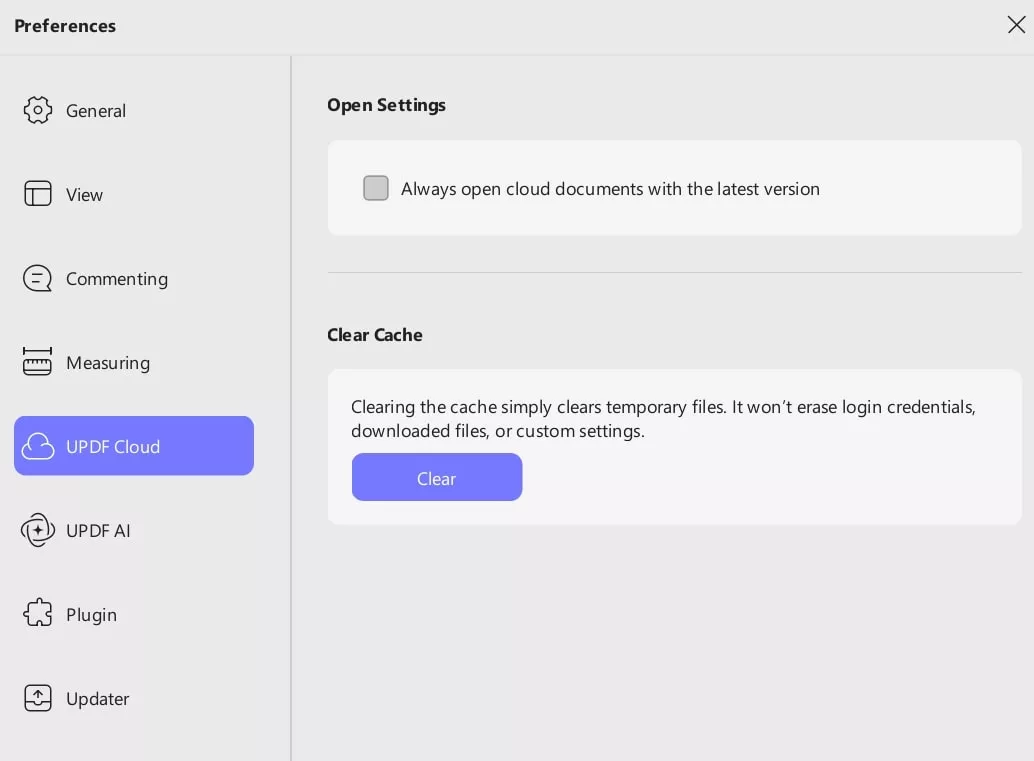
6. UPDF AI
Pomocí předvolby UPDF AI si můžete vybrat výstupní jazyk AI s možnostmi jazyka, jak je znázorněno na snímku obrazovky níže:
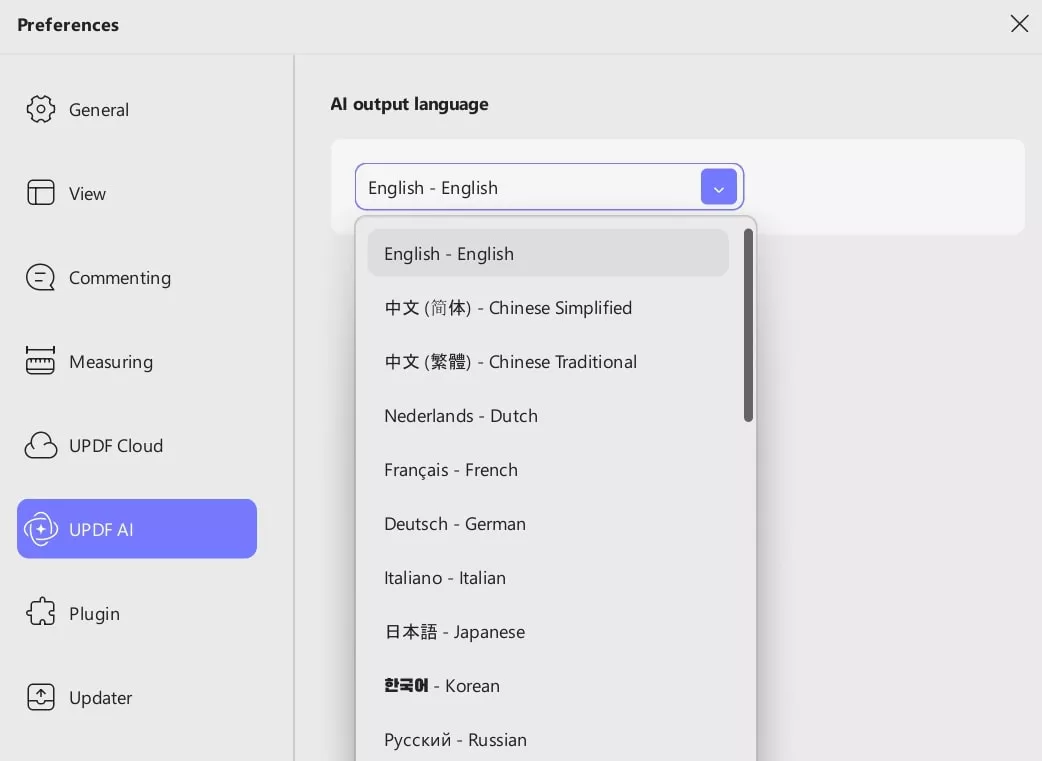
7. Předvolby pluginů
Předvolby pluginů umožňují zobrazit nástroje pluginů dostupné v UPDF, včetně jejich úvodu a stavu.
- Optické rozpoznávání znaků (OCR): Tento plugin umožňuje převést jakýkoli druh obrázku obsahujícího psaný text do čitelných textových dat. Pokud tento software používáte poprvé, musíte si ho nainstalovat zde.
- Převodník UPDF: Převodník UPDF umožňuje převádět soubory PDF do jiných typů dokumentů, včetně Wordu, Excelu a dalších. Pokud tento software používáte poprvé, je třeba si ho nainstalovat zde.
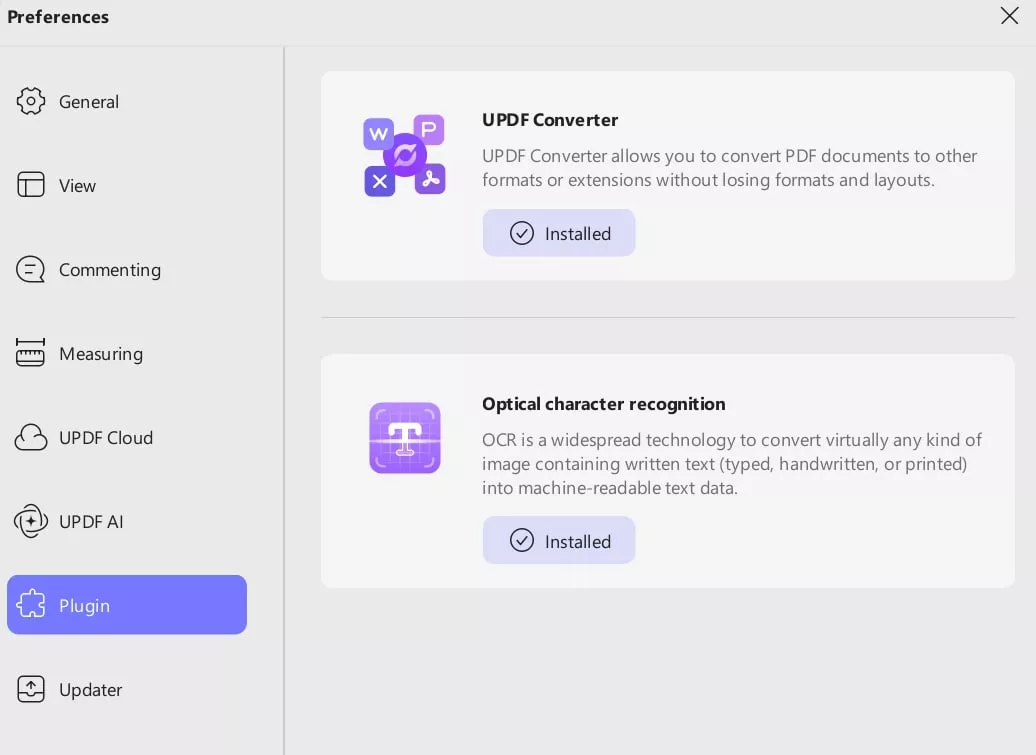
8. Předvolba aktualizace
V tomto nastavení předvoleb si můžete zvolit automatickou detekci aktualizačních balíčků v pravidelných intervalech, například 1 den, 7 dní, 14 dní, 28 dní nebo nikdy. To vám pomůže zajistit, abyste byli upozorněni na dostupnost nových aktualizací. Nastavení automatických aktualizací můžete také změnit tak, aby se aktualizace instalovaly automaticky a ručně, nebo aby se aktualizace kontrolovaly a instalovaly.
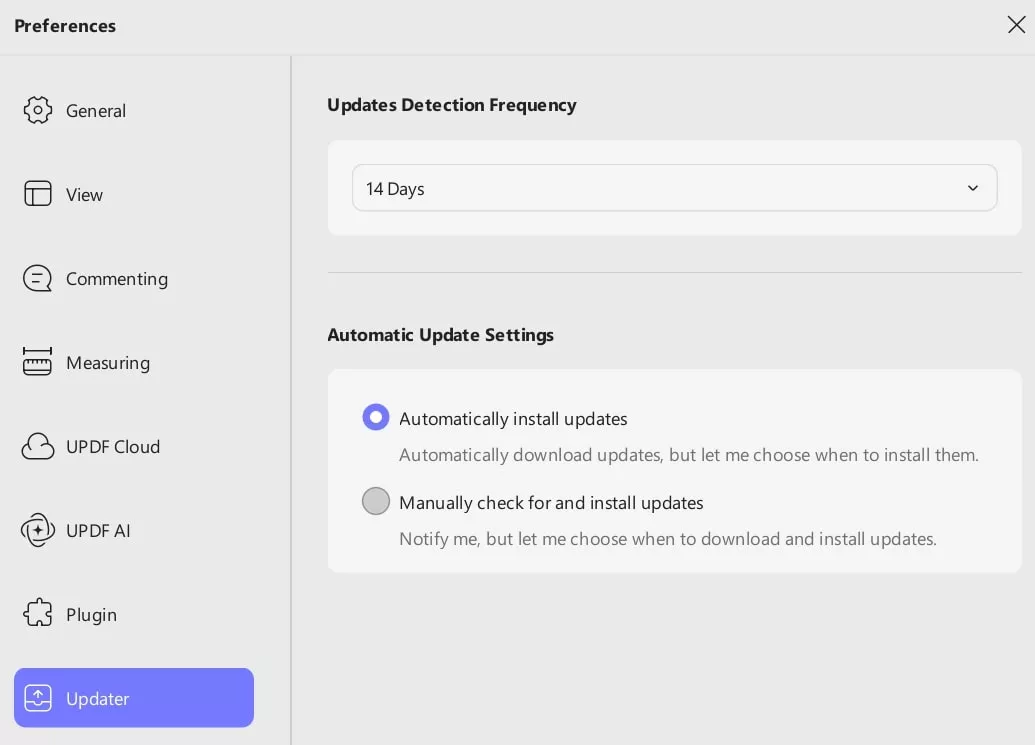
 UPDF
UPDF
 UPDF pro Windows
UPDF pro Windows UPDF pro Mac
UPDF pro Mac UPDF pro iOS
UPDF pro iOS UPDF pro Android
UPDF pro Android UPDF AI Online
UPDF AI Online UPDF Sign
UPDF Sign Číst PDF
Číst PDF Anotovat PDF
Anotovat PDF Upravit PDF
Upravit PDF Převést PDF
Převést PDF Vytvořit PDF
Vytvořit PDF Komprimovat PDF
Komprimovat PDF Organizovat PDF
Organizovat PDF Sloučit PDF
Sloučit PDF Rozdělit PDF
Rozdělit PDF Oříznout PDF
Oříznout PDF Smazat stránky PDF
Smazat stránky PDF Otočit PDF
Otočit PDF Podepsat PDF
Podepsat PDF Formulář PDF
Formulář PDF Porovnat PDF
Porovnat PDF Chránit PDF
Chránit PDF Tisknout PDF
Tisknout PDF Dávkové zpracování
Dávkové zpracování OCR
OCR UPDF Cloud
UPDF Cloud O UPDF AI
O UPDF AI Řešení UPDF AI
Řešení UPDF AI Často kladené otázky o UPDF AI
Často kladené otázky o UPDF AI Shrnutí PDF
Shrnutí PDF Překlad PDF
Překlad PDF Vysvětlení PDF
Vysvětlení PDF Chat s PDF
Chat s PDF Chat s obrázkem
Chat s obrázkem PDF na myšlenkovou mapu
PDF na myšlenkovou mapu Chat s AI
Chat s AI Uživatelská příručka
Uživatelská příručka Technická specifikace
Technická specifikace Aktualizace
Aktualizace Faqs
Faqs Triky UPDF
Triky UPDF Blog
Blog Newsroom
Newsroom Recenze UPDF
Recenze UPDF Centrum stahování
Centrum stahování Kontaktujte nás
Kontaktujte nás